耀哥哥玩数码:系统迁移及笔记本SSD拆装。
Halo大家好!我是热爱数码产品,给大家分享一点点有用经验的耀哥哥。可以说是非常非常久没有以视频的形式跟大家见面了。这次给大家分享一点近期的一些我个人的认为值得分享小经验。
可以看这里,我在2023年的9月份入手的华硕无畏15Pro笔记本电脑。这款笔记本电脑整体重量还比较轻一点,1.7kg左右。性能配置方面它CPU采用了R7-6800H,再加上RTX3050显卡,所以整体性能上是不错的。但是它的内存是16G(板载内存),板载的(扩容)无能为力,但就目前来看16G还是够用。

但512G的SSD确实是让我非常困扰,尤其是用到现在大概半年时间,现在这512G已经完全不够了。近期还遇上内存条还有固态硬盘的涨价,所以让我也觉得非常纠结,正好碰上这个时候。但幸好我有一个朋友给我送了光威的basic+2TSSD,帮助我渡过难关。
这款SSD是采用了3d NAND颗粒,支持MBme协议,还有支持pcie3.0*4的速度,读取可以达到3500mb/s,写入也可以达到2500mb/s,所以整体上来说这款产品也是不错的。
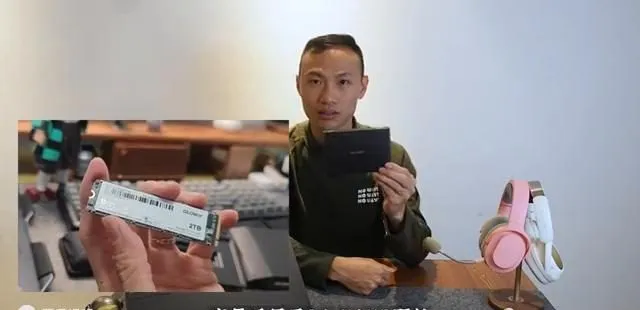
今天跟大家分享的就是我把光威的固态硬盘安装到我的这台无畏15Pro里面(同时还要实现系统完全迁移)。现在就开始。
·1.固态硬盘装入硬盘盒,准备系统迁移。把光威2T固态硬盘放到绿联M.2固态硬盘盒里面,这个只要几十块钱,咔咔就装好。全铝机身导热快,而且支持USB3.2速度嘎嘎快。
·2.使用DG进行系统迁移、分区克隆等。把固态硬盘跟笔记本相连之后,接下来只需要把disk genius打开,这个软件又叫做磁盘精灵,是一款非常好用而且老牌的软件。无论是数据恢复还是系统备份,分区管理或者是分区克隆,这些功能都有。而且非常简单易用。

系统迁移只需要在软件的顶层工具选项页选中迁移系统,并确认系统要迁移到的磁盘即可。要注意磁盘上一定是要没有数据或者是数据已经备份了,不然所有的数据都会被清空。
我原本系统有三个盘,一个是系统盘,现在系统盘已经迁移到了新的硬盘上了,剩余两个盘我想就直接进行克隆即可。克隆的操作很简单,我就不多讲了。等了好久之后,终于所有的磁盘都非常完美的复刻到了我的新的光威basic+2TSSD里面。
·3.拆装固态硬盘,需要一定的工具。华硕无畏15Pro它的背板一共有11颗螺丝,长短不一,建议大家在拆的时候一定要分门别类码放好,后续再装回去的时候才能放在对应的正确的位置上。拧下所有的螺丝之后,用撬棒或者撬片来给它绕一圈,撬开即可。拆掉底壳之后就能看到固态硬盘,这时候只需要把固定固态硬盘的螺丝拧掉,就能够轻松的把它拆下来。
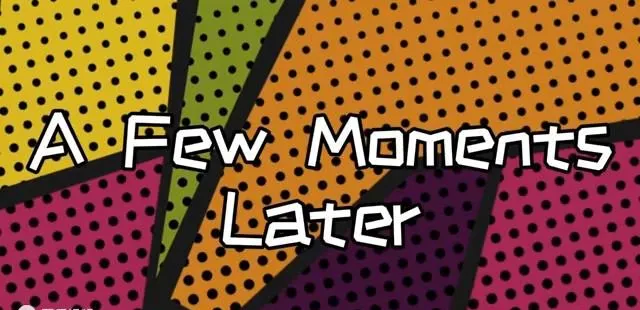
同样是2280尺寸的ssd,对比光威basic+原装的这跟镁光OEM产品的配置相当贫瘠,容量小又有缺斤少两的感觉,还是2T的香,换上就没啥技术含量了,直接一插一拧结束。

今天关于系统迁移以及华硕无畏15Pro的SSD拆装的教程,或者说是今天的分享就到此结束,非常感谢大家的观看!不得不说,512G的SSD在现在这个信息爆炸的时代,确实越来越没法看了。还好朋友他送给我的这根光威basic+2T固态硬盘,尽管它是pcie3.0的,但是它的整体速度,读写速率还是相当不俗的。
光威这个品牌,相信大家,热衷装机的小伙伴们肯定也非常熟悉,它其实是国内储存产品领导者嘉合劲威旗下的品牌,它的产品主打就是性价比,目前也已经成为大家所知的国民品牌之一。它旗下有很多产品,都被很多网友戏称为"平民法拉利'。目前我认为光威旗下的弈系列有两个产品,有两个SSD产品还是值得大家关注一下。

·首先一个是弈系列的旗舰款,它采用的是长江储存的3.0架构TLC颗粒,整体性能非常优秀,支持pcie4.0,同时速度方面读取速度可以去到7450mb/s,写入速度同样也可以达到6500-mb/s,整体性能非常暴躁,而且性价比还是相当高的。

·另外一款弈系列就是最近新推出的性能款产品,它采用的是同样也是长江储存颗粒,长江储存最近推出了3.0架构的QLC颗粒,弈系列的性能款正是搭载了长存的QLC颗粒,虽然说是QLC,但它的性能以及品质还是相当过关的,日常使用是完全无压力。
它的读写性能也相当高端,读取速度可以去到7000mb/s,写入速度也同样可以达到6000mb/s,日常的办公还有游戏肯定是毫无压力的。
今天的分享就真的到这里为止了,非常感谢大家的观看!如果可以,不妨三连小小支持一下up主,谢谢大家。











